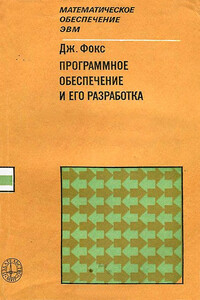myArray = new Array();
myArray.push("Peach");
myArray.push("Orange");
myArray.push("Apple");
myArray.push("Plum");
myArray.sort();
trace(myArray.toString());
Обратите внимание на последнюю строку кода, которая содержит функцию toString для приведения массива к виду, пригодному для отображения в окне Output, то есть преобразует все элементы массива в строку. При помощи данной функции вы можете убедиться в том, что массив соответствует вашим требованиям. Наконец, функция splice позволяет удалять один или несколько элементов из массива:
myArray = [(«Apple», «Orange», «Peach» «Plum»]; myArray.splice(2,1);
Команда splice может выполнять несколько функций. В данном примере она содержит два параметра. Первый задает позицию, с которой начинается удаление элементов (считая от 0!), второй – количество удаляемых элементов. В нашем случае будет удален элемент «Peach», находящийся в позиции 2. Изменив второй параметр на 2, вы удалите и «Peach» и «Plum». Убрав второй параметр, вы удалите все элементы массива. Функция splice используется также для добавления элементов. Добавляемый элемент задается третьим параметром:
myArray = [(«Apple», «Orange», «Peach», «Plum»]; myArray.splice(2,1, "Pear");
В данном примере удаляется элемент «Peach», а его место занимает элемент «Pear». Четвертый и последующие параметры используются для добавления второго и более элементов. В случае, если значение второго параметра окажется равно 0, никакие элементы удалены не будут. Теперь, когда у вас есть представление об основах ActionScript, самое время применить эти знания для создания вполне профессиональных фрагментов Flash-роликов. В следующей главе мы создадим несколько подобных фрагментов, и затем, начиная с главы 5 "Создание визуальных эффектов", приступим к написанию целых программ.
Глава 3 Элементы ActionScript для создания игр
• Урок 15. Контроль воспроизведения клипа
• Урок 16. Управление свойствами клипа
• Урок 17. Применение метода "Перетащи и положи" к клипам
• Урок 18. Клипы и уровни
• Урок 19. Копирование клипов
• Урок 20. Управление несколькими клипами
• Урок 21. Пересечение объектов
• Урок 22. Изменения содержимого экрана с помощью клипов
• Урок 23. Ввод команд с клавиатуры
• Урок 24. Воспроизведение звука
Мы закончили изучение основ ActionScript, теперь давайте рассмотрим более сложные темы. В следующих 10 уроках обсуждаются некоторые приемы, которые используются для создания игр, описанных в данной книге.
Урок 15. Контроль воспроизведения клипа
Исходный файл: Mcplayback.fla
Клипы представляют собой как бы небольшие ролики внутри основного Flash-ролика. Они включают полноценную временную шкалу со слоями, а также большинство элементов основного ролика. И основной Flash-ролик, и клипы можно контролировать при помощи команд play() и stop().
На Web-странице, в библиотеке файла под названием Mcplayback.fla, находится клип "myMovieClip". Этот клип состоит из 10 кадров, промаркированных для того, чтобы вы знали, какой кадр клипа воспроизводится в данный момент.
Перетащив клип из библиотеки на рабочее поле, вы создадите его копию, которой можно и даже нужно присвоить имя. Для этого используйте панель Properties (Свойства), изображенную на рис. 3.1.
Рисунок 3.1 . В панели Properties можно присвоить имя копии клипа
...
Совет
Вы наверняка заметили, что копия клипа имеет такое же имя, как и клип в библиотеке. Обычно это делается при создании одной копии клипа. Имя копии легче запомнить, если оно совпадает с именем объекта библиотеки.
Библиотека ролика, рассматриваемого в примере, также содержит пять кнопок. Они помещены на рабочее поле под копией клипа. Присваивать имена копиям кнопок необязательно, впрочем, вы и не сможете этого сделать. В любом случае код не может ссылаться на кнопку, поэтому в имени нет необходимости.
После добавления клипа и пяти кнопок рабочее поле будет иметь примерно такой вид, как показано на рис. 3.2. Кнопки не только выглядят, но и используются как кнопки управления видеомагнитофоном.
Рисунок 3.2 . Кнопки позволяют контролировать воспроизведение клипа
Пять кнопок позволяют полностью контролировать клип. Кнопка Play (Воспроизведение) запускает воспроизведение ролика. При достижении конца клипа воспроизведение начинается снова с первого кадра. Кнопка Stop (Стоп) останавливает воспроизведение ролика в текущем кадре. Кнопка Rewind (Перемотать) возвращает клип к первому кадру. Кнопки Previous (Предыдущий) и Next (Следующий) продвигают клип на один шаг соответственно назад или вперед. Прежде чем передать контроль над клипом пользователю, необходимо остановить клип. Обычно клипы запускаются сразу же после своего появления на рабочем поле. Чтобы предотвратить это, в первый кадр главной временной шкалы был помещен следующий сценарий, останавливающий анимацию клипа, а также сам ролик: